三维动画设计实验指导书.docx
《三维动画设计实验指导书.docx》由会员分享,可在线阅读,更多相关《三维动画设计实验指导书.docx(58页珍藏版)》请在冰豆网上搜索。
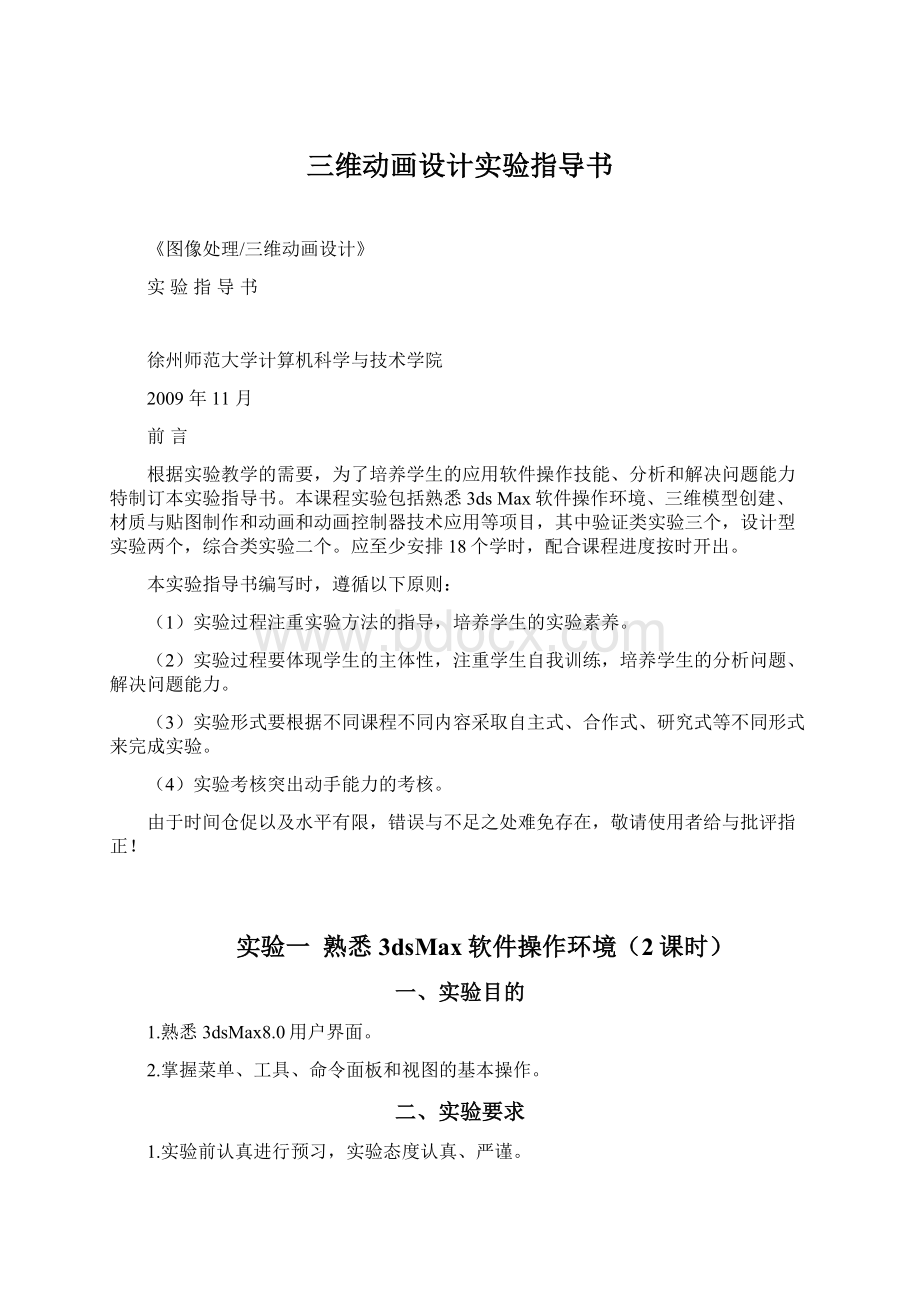
三维动画设计实验指导书
《图像处理/三维动画设计》
实验指导书
徐州师范大学计算机科学与技术学院
2009年11月
前言
根据实验教学的需要,为了培养学生的应用软件操作技能、分析和解决问题能力特制订本实验指导书。
本课程实验包括熟悉3dsMax软件操作环境、三维模型创建、材质与贴图制作和动画和动画控制器技术应用等项目,其中验证类实验三个,设计型实验两个,综合类实验二个。
应至少安排18个学时,配合课程进度按时开出。
本实验指导书编写时,遵循以下原则:
(1)实验过程注重实验方法的指导,培养学生的实验素养。
(2)实验过程要体现学生的主体性,注重学生自我训练,培养学生的分析问题、解决问题能力。
(3)实验形式要根据不同课程不同内容采取自主式、合作式、研究式等不同形式来完成实验。
(4)实验考核突出动手能力的考核。
由于时间仓促以及水平有限,错误与不足之处难免存在,敬请使用者给与批评指正!
实验一熟悉3dsMax软件操作环境(2课时)
一、实验目的
1.熟悉3dsMax8.0用户界面。
2.掌握菜单、工具、命令面板和视图的基本操作。
二、实验要求
1.实验前认真进行预习,实验态度认真、严谨。
2.按照要求进行实验,不进行与本节实验无关的操作。
3.完成指定的实验任务,实验结束后,每位同学上传实验结果到服务器中。
4.实验报告按照规定的时间和要求,独立撰写。
书写要认真,内容要实事求是。
5.设置小球的跳动动画时,注意小球在最高点和最低点时的位置,尤其是最低点时,一定注意要和作为地面的长方体相切。
三、实验内容
1.打开、关闭、保存和合并文件;
2.熟悉右侧面板的操作,包括创建面板、修改面板、层级面板、运动面板、显示面板和工具面板。
3.创建几个三维基本几何体和扩展几何体。
如图1-1、图1-2。
图1-1基本几何体
图1-2扩展几何体
4.逐个练习主工具栏上各按钮的操作。
5.包括:
♦移动、旋转、缩放操作;
♦对象选择操作;
♦对象的复制、镜像操作。
♦对齐工具的使用。
6.掌握视图区的基本操作,特别是两个右键菜单(视图名称上的右键菜单和视图区的右键菜单)的操作。
7.动画控制区的使用。
8.视图控制区的使用。
9.制作简单的小球跳动的动画。
(1)创建一个长方体作为地面,再创建一个小球。
(2)为小球设置材质,简单设置颜色为红色。
(3)根据三点布光的原则,简单布三盏灯,照亮小球场景。
效果大致如图1-3所示:
图1-3示例场景
(4)把当前透视图转换为摄像机视图,为场景添加一个摄像机。
(5)用自动关键帧方式为小球添加跳动动画。
(6)把整个动画过程渲染为一个AVI动画,进行输出
四、课后思考
1.3dsMax8的工作界面主要包括哪几部分?
分别有什么用途?
2.在3dsMax中常用的坐标系统有哪几种?
3.一般简单三维动画创作包含哪几个基本步骤?
4.动画控制按钮有哪些?
如何设置动画时间的长短?
实验二三维建模技术练习(2课时)
一、实验目的
1.熟悉放样的一些基本概念。
2.掌握放样物体的制作方法。
3.掌握放样物体的制作方法。
二、实验要求
1.实验前认真进行预习,实验态度认真、严谨。
预习知识主要有:
LoftObject(放样)操作技术,放样物体的变形控制技术,Boolean(布尔运算)操作技术。
2.按照要求进行实验,不进行与本节实验无关的操作。
3.完成指定的实验任务,实验结束后,每位同学上传实验结果到服务器中。
4.实验报告按照规定的时间和要求,独立撰写。
书写要认真,内容要实事求是。
5.三维模型要精细。
三、实验内容
完成海螺工艺品的三维建模。
1.绘制正视截面图形。
在“Front(前视窗)”中,选择“Creat\Shapes\Line(直线)”绘图命令,绘制如图2-1所示的图形。
图2-1截面图形
2.选择“Modify\EditSpline\Sub-Object\Vertex(顶点)”命令,调整各个点直至满意。
在“Top(顶视窗)”中,选择“Creat\Shapes\Line(直线)”绘图命令,画一条直线作为放样路径,如图2-2所示。
图2-2放样路径
3.选择“放样路径”,选择“Creat\Geometry\LoftObjects\Loft(放样)”命令,单击“GetShape(获取图形)”按钮,并选择“Instance(实例)”选项,在“Front(前视窗)”中点击截面图形;回到“Loft”面板上的“PathParameters(路径参数)”命令条下,设置“path=50”,再选择“GetShapes”点击截面图形;再一次设置“path=100”,再点击截面图形,得到图形如图2-3所示。
图2-3放样效果
4.进入“Left(左视窗)”中,选择“Rotate(旋转)”命令,单击右键弹出旋转对话框,设置“Y=-90”,旋转结果如图2-4所示。
图2-4在左视窗旋转Y轴-90度
5.进入在“Top(顶视窗)”中,选择“Creat\Shapes\Line(直线)”绘图命令,绘制海螺的顶视图形,如图2-5所示,作为拟合图形的X轴向图的使用。
图2-5拟合的X轴向图形
6.选择“Front(前视窗)”,选择“Creat\Shapes\Line(直线)”绘图命令,画如图2-6所示的图形,作为拟合图形的Y轴向图的使用。
图2-6拟合的Y轴向图形
7.选取放样物体,选择“Modify\Loft\Deformations\Fit(拟合)”命令,从弹出的对话框中,点击“DisplayXAsix(显示X轴)”按钮,单击“GetShape(获取图形)”按钮,在“Top(顶视窗)”中点击“海螺顶视截面图形”,回到“Deformations\Fit”对话框,单击“Rotate90CCW(逆时针旋转90度)”按钮,如图2-7所示。
图2-7X拟合变形效果
8.单击“DisplayYAsix(显示Y轴)”按钮,点击“GetShape(获取图形)”按钮,在“Front(前视窗)”中,点击“海螺侧视截面图形”,结果如图2-8所示。
图2-8Y拟合变形效果
9.关闭“Fit”命令对话框,打开“SkinParameters(外皮参数)”命令条,勾选“OptimizeShape(优化图形)”和“Skin(外皮)”两个命令,结果如图2-9所示。
图2-9拟和变形效果
10.在“Top(顶视窗)”中,绘制海螺体底部的凹槽。
选择“Creat\Shape\Line(直线)和Rectangle(距形)”绘图命令,绘制如图2-10所示的图形。
图2-10截取凹槽物体的放样图形
11.选择曲线段为放样路径,进入“Creat\Geometry\LoftObject\Loft(放样)”命令,分别将“Path”设置为“0”和“100”,在“Top”视窗中,分别选取这两个截面图形,结果如图2-11所示。
图2-11截取凹槽物体放样效果
12.将其放置在海螺的底部,通过“Boolean(布尔运算)”命令的“减集”,挖出一个凹槽,如图2-12所示。
图2-12布尔运算效果
至此,海螺形体建模完成。
13.进入“Top(顶视窗)”中,单击鼠标右键选择“Smooth+Highlights(高精度显示)”命令,选择“QuickRender(快速渲染)”命令,渲染出如图2-13所示的海螺图。
图2-13最终效果
四、课后思考
1.3dsMax中复合建模的方式有哪些?
2.二维图形节点有哪些类型?
3.二维图形编辑节点的常用工具有哪些?
4.Boolean(布尔运算)操作中需要注意哪些问题?
实验三三维建模技术应用(2课时)
一、实验目的
1.熟悉网格和多边形建模技术。
2.掌握网格和多边形的次物体级精细加工方法。
二、实验要求
1.实验前认真进行预习,实验态度认真、严谨。
预习知识主要有:
Modify(修改)命令面板中各项修改器运用,重点是Bend(弯曲),Twist(扭曲),Extrude(拉伸),Lathe(旋转),Noise(噪声)几种修改器;多边形物体的编辑修改技术,网格物体的编辑修改技术。
2.按照要求进行实验,不进行与本节实验无关的操作。
3.完成指定的实验任务,实验结束后,每位同学上传实验结果到服务器中。
4.实验报告按照规定的时间和要求,独立撰写。
书写要认真,内容要实事求是。
5.至少有2件物品。
如勺子、叉子、杯子、盘子、电视机、音箱等。
选择建立的模型要有一定的复杂度,模型要形象、逼真。
三、实验内容
通过简单示例了解和掌握网格与多边形建模方式与流程;重点应用3dsMax网格与多边形建模技术制作出日常生活中使用的餐具、器皿等模型。
多边形建模实例——制作杯子模型。
3dsMax中多边形建模的流程主要是先勾画出一个大致的外形,然后不断地修改,像雕刻师一样慢慢修出精彩传神的模型来。
1.在前视图中用line画出如图线段,如图3-1。
图3-1轮廓图形绘制
2.进入修改面板,选择线段顶点,右击选为Bezier,调整如图5(共五个点),再选择线段,调正OUTLINE数值,如图3-2。
图3-2轮廓图形的编辑1
3.调正杯底线段,可以删掉多余的点,选择INSERT在杯最上端添加新点。
如图3-3(为了旋转后使杯口产生倒角)再转换点为Bezier调正。
图3-3轮廓图形的编辑2
4.加入LATHE选择旋转轴为Y轴和对齐方式为Min,如果杯底不完整可以点选weld,如图3-4
图3-4车削效果
5.杯身已经完成。
现在来做杯把,右击杯子转为多边形。
如图3-5。
图3-5转换为多边形
6.为了能在视图中很好的操作,先在顶视图中选择如上图这两排面。
在透视图中去掉多余的面选择,只剩余如下图的8块面。
如图3-6。
图3-6面选择效果
7.先挤压这8块面(数值根据情况决定),如图3-7
图3-7面挤压效果
8.进入点选择,用过点移动调整杯把形态,并连续挤压与调整。
过程如图3-6
图3-8
9.手动焊接上下八个点后,加入meshsmooth处理,其渲染效果如图3-9。
图3-9网格平滑效果
10.由于加入细分后杯身浪费了很多面。
可以返回多边形,在左视图中选择杯把所有的面后再进行细分光滑处理。
如图3-10。
图3-9分块网格平滑效果
利用3dsMax的多边形建模实例详细地介绍完了,希望同学们对多边形建模方法有了一定的了解。
下面大家自行选择内容、设计方案、拟定实验步骤,应用3dsMax网格与多边形建模技术制作出日常生活中使用的餐具、器皿等模型,要求至少有4件物品。
如勺子、叉子、杯子、盘子、电视机、音箱等。
完成这个实验后,还可尝试用这种方法去做一个更复杂的模型可以让你在做的过程中积累宝贵的经验。
四、课后思考
1.3dsMax中的参数修改器都有哪些?
各有什么用途?
2.EditMesh和EditableMesh在用法上有和区别?
3.多边形编辑中编辑节点的常用工具有哪些?
4.MeshSelect的主要作用是什么?
。
实验四材质与贴图制作练习(2课时)
一、实验目的
1.熟悉3dsMax中材质制作流程。
2.掌握材质编辑器的基本使用方法。
3.熟练设置材质的基本参数。
能够制作瓷器、木材、金属、透明玻璃等材质效果。
二、实验要求
1.实验前认真进行预习,实验态度认真、严谨。
预习知识主要有:
MaterialEditor编辑器使用,常用材质的参数设置。
2.按照要求进行实验,不进行与本节实验无关的操作。
3.完成指定的实验任务,实验结束后,每位同学上传实验结果到服务器中。
4.实验报告按照规定的时间和要求,独立撰写。
书写要认真,内容要实事求是。
5.制作的材质效果准确、逼真。
三、实验内容
制作瓷器、木材、金属、透明玻璃等材质。
1.指定材质给对象物体
打开一个标准的3D场景,并且打开材质编辑器,选定一个材质球,为材质起一个名称BluePlastic,并且按下指定材质给当前所选物体的按钮,场景中当前所选物体是水碗,把这个材质指定给水碗。
(如图4-1)
图4-1指定材质效果
2.调节同步材质
在当前的材质窗中,四边有白色三角表示的材质球为同步材质,在调节这个材质球时,在视图中相应的模型物体的材质就会发生变化。
如图4-2。
图4-2调节同步材质效果
3.实时渲染调节
在3dsMax4.0以后的新版本里,增添了一个实时渲染调节的功能,首先选定透视视图,然后从渲染菜单中点击自动着色视图命令,如图4-3,那么,在调节物体材质的同时,能直接观察到渲染完成后的模型状态。
如图4-4。
图3设置实时渲染图4实时渲染效果
4.实时材质指定
在实时渲染窗口中,可以进行材质拖放指定,即把材质球拖放到要指定的模型上,然后松开鼠标,此时罐子的材质变成了当前指定的材质。
如图4-5。
图4-5实时材质指定效果
5.金属材质效果
在材质编辑器的选择材质类型菜单中选择金属类型(Metal)的材质。
如图4-6。
图4-6金属材质设置效果
将它的高光和光泽度调节到适当效果。
如图4-7。
注意:
这时场景中已经加入了灯光,因为金属材质如果没有灯光是看不出效果的。
图4-7高光和光泽度设置效果
金属材质还要加入反射贴图,在材质编辑器中的贴图面板中选择Reflection(反射)左侧的按钮。
打开贴图浏览器。
在贴图浏览器中选择光线跟踪类型的贴图(Raytrace),这是专为反射折射准备的。
然后把反射贴图的强度值调小一些,这样得到了一个完整的金属材质,罐子已经能反射出周围物体的影像了。
如图4-8。
图4-8金属材质最终效果
6.玻璃材质效果
在场景中添加一只玻璃杯。
如图4-9。
图4-9加入杯子后场景
在材质编辑器中选择一个材质球,在这个材质球的编辑面板上选择不透明度,并将其降低,不透明度越低表示玻璃越透明。
然后将颜色、高光各项值调整到相应的程度,高光的反光强度很强,反光度也很高,这样就可以在玻璃表面形成很脆的反光。
如图4-10。
图4-10玻璃材质设置效果
由于玻璃是有厚度的,而且透明,可以看到两个面,所以要把材质编辑器上的双面选项钩选上。
如图4-11。
图4-11双面选项
将玻璃材质指定给场景中的水杯。
接下来要给玻璃材质编辑反射折射贴图,首先把材质球的背景开关选中,给透明的材质球一个环境,以便于观察。
如图4-12。
图4-12选中背景开关
从贴图面板中点击反射贴图右侧的按钮,打开选择菜单,选择光线追踪贴图类型。
把反射贴图的强度减小到30%左右,反射强度不能太大,再把玻璃材质的透明度减低,此时视图中的杯子越来越晶莹剔透了。
如图4-13。
图13光线追踪贴图设置效果
玻璃不仅有反射还有折射,编辑折射的方法和反射贴图的方法一样,在折射贴图类型中选择光线追踪,并把它的强度值降低至50%左右。
四、课后思考
1.材质编辑器中最多可以显示的样本球个数有多少?
2.材质分为几类,分别适用于哪些对象?
3.在使用Bitmap贴图时,使用Coordinates卷展栏中的Offset、Tiling,Mirror和Tile哪个参数可以指定是否重复。
实验五材质与贴图的综合应用(2课时)
一、实验目的
1.熟悉多种材质的设置方法。
2.掌握多种贴图的运用方法。
3.掌握Diffuse、Opacity、Bump、Relection等主要贴图通道的应用技术
二、实验要求
1.实验前认真进行预习,实验态度认真、严谨。
预习知识主要有:
LoftObject(放样)操作技术,放样物体的变形控制技术,Boolean(布尔运算)操作技术;利用贴图技术,在不增加模型的复杂程度情况下,突出表现对象细节,并且可以创建反射,折射,凹凸,镂空等多种效果。
2.按照要求进行实验,不进行与本节实验无关的操作。
3.完成指定的实验任务,实验结束后,每位同学上传实验结果到服务器中。
4.实验报告按照规定的时间和要求,独立撰写。
书写要认真,内容要实事求是。
5.至少完成2种水果的建模和材质贴图的制作。
如苹果、梨子、葡萄、香蕉、桔子、西瓜等,三维模型要精细要真实,材质要带有丰富的纹理信息,要逼真。
三、实验内容
以葡萄材质制作为例,介绍多种贴图的运用方法,重点是程序贴图的应用。
程序贴图,其优势在于可以灵活调整,可以根据物体的大小来改变参数,不会出现物体过大而失真现象。
如Mix(混合)可以把几种贴图组合到一起,通过调节其混合量,可以呈现不同效果。
Speckle(斑纹)和Splat(油彩)可以模拟水果表面的斑纹,效果真实。
Gradient(渐变)可以模拟水果自然的颜色过渡。
材质中的Noise在不同地方的灵活应用,可以使材质更加变化多端。
效果:
是MAX扫描线渲染的,逼真效果的实现关键材质上。
如图5-1所示。
葡萄材质的思路是葡萄由外皮、外皮上霜,和内瓤等几个部分组成。
先进行内瓤和霜的叠加,内部要有一定的自发光,再进行皮和霜的叠加,颜色不同显得层次丰富,最后是皮和内瓤的叠加,中心是内部逐渐衰减到外皮的。
图5-1最终效果
操作步骤:
1.在顶视图创建一个球(sphere),用缩放工具在前视图沿y轴方向放大。
如图5-2所示。
图5-2建模效果
2.打开材质编辑器,取一个材质球改名为“葡萄本体”,按图5-3中参数调整。
图5-3葡萄本体的基本材质调整
3.在漫反射贴图地方贴“Noise”,按图5-4中参数调整。
图5-4葡萄本体的漫反射贴图设置
4.在凹凸贴图地方贴“Noise”,把参数Size调小即可。
按图5-5中参数调整。
图5-5葡萄本体的凹凸贴图设置
5.在自发光贴图地方贴“Falloff”,按图5-6中参数调整。
图5-6葡萄本体的自发光贴图设置
6.所贴“Noise”参数按图5-7调整。
图5-7Noise参数设置1
7.所贴“Noise”输出参数按图5-8调整。
图5-8Noise参数设置2
8.另取一个材质球改名为“毛”,按图5-9中参数调整。
图5-9毛材质参数设置
9.在漫反射贴图的地方贴“Noise”,按图5-10参数调整。
如图5-10毛材质的漫反射贴图设置
10.在自发光贴图地方贴“Falloff”,按图5-11中参数调整。
图5-11毛材质自发光贴图设置
11.将标准(Standard)材质类型转换成混合(Blend)材质,并选择保持老的材质。
如图5-12。
图5-12混合(Blend)材质参数设置
12.将“毛”材质复制到混合的另一个材质上,选择拷贝。
如图5-13所示。
图5-13混合材质加入毛材质操作
13.材质球改名为“毛下层”,按图5-14中参数调整。
图5-14毛下层材质的参数设置
14.在遮罩贴图地方贴“Noise”,按图5-15中参数调整。
图5-15毛下层材质的遮罩贴图参数设置
15.将混合材质改名为“霜”,创建一个混合(Blend)材质球改名为“葡萄内”将“葡萄本体”复制到“Material”。
按图5-16中操作。
图图5-16霜混合材质参数设置
16.将“霜”混合材质关联复制到“Material2”,在地方贴“Smoke”,按图5-17中参数调整。
图5-17霜材质的遮罩贴图参数设置
17.复制“霜”混合材质,改名为“霜2”。
按图5-18中操作。
图5-18霜2混合材质参数设置
18.将“毛”改名为“毛1”,按图5-19中参数调整。
图5-19毛1材质参数设置
19.将“毛下层”改名为“毛下层1”,按图5-20中参数调整。
图5-20毛下层1参数设置
20.另取一个材质球改名为“葡萄外皮”,按图5-21中参数调整。
图5-21葡萄外皮材质参数设置
21.在漫反射贴图地方贴“Noise”,按图5-22中参数调整。
图5-22葡萄外皮材质的漫反射贴图设置
22.在凹凸贴图地方贴“Noise”,把参数Size调小即可,如图5-23。
图5-23葡萄外皮材质的凹凸贴图设置
23.在折射贴图地方帖“Bitmap”,裁切一小部分,如图5-24。
图5-24葡萄外皮材质的折射贴图设置
24.参数调整后,完成葡萄外皮材质,效果如图5-25。
图5-25葡萄外皮材质效果
25.创建一个混合(Blend)材质球,改名为“葡萄外皮”,将“葡萄外皮”材质关联复制到“Material1”。
将“霜2”材质关联复制到“Material2”。
在遮罩贴图地方贴“Smoke”,按图5-26中参数调整。
图5-26创建葡萄外皮混合材质操作
26.创建一个混合(Blend),材质球改名为“葡萄材质”,将“葡萄内”材质关联复制到“Material1”,将“葡萄外”材质关联复制到“Material2”。
图5-27葡萄材质设置
27.在地方贴“Falloff”,按图5-28中参数调整。
图5-28葡萄材质的遮罩贴图设置
28.将调好的葡萄材质赋给葡萄模型“Sphere01”,渲染效果如图5-29。
图5-29测试渲染效果
29.按图5-30调整“葡萄本体”材质的扩展参数。
图5-30葡萄本体材质的扩展参数设置
30.多复制几个葡萄珠子,再添加3-4盏灯后,渲染结果如图5-31。
图5-31测试渲染效果
四、课后思考
1.3dsMax标准材质中贴图通道有哪些?
2.材质、材质通道、贴图的关系
3.为三维网格物体指定材质ID号的意义
4.摸拟黑白相间的砖块效果的贴图类型是什么?
实验六动画和动画控制器技术应用(4课时)
一、实验目的
1.熟悉TrackView(轨迹视图)中对动画轨迹进行编辑,修改,设定方法。
2.掌握应用动画控制器制作动画方法。
3.熟练掌握关键帧动画的设置方法。
二、实验要求
1.实验前认真进行预习,实验态度认真、严谨。
预习知识主要有:
动画进行控制的常用方法,有关键帧的设置、动画控制器的操作、TrackView(轨迹视图)的应用。
2.按照要求进行实验,不进行与本节实验无关的操作。
3.完成指定的实验任务,实验结束后,每位同学上传实验结果到服务器中。
4.实验报告按照规定的时间和要求,独立撰写。
书写要认真,内容要实事求是。
5.旋转的纪念币三维模型要真实,材质要带有强烈的金属质感,动画要自然流畅。
三、实验内容
用3dsMax制作旋转的纪念币,其中包括物体建模,制作金属,透明玻璃等材质效果,使用动画控制器制作动画。
本实验中所涉及到的材质都可以到指定的服务器下载。
1.进入3DstudioMAX,选择主菜单file/reset,复位应用程序到初始状态。
2.单击(create)/(shapes),单击circle钮,在front视图创建circle01,并设置其radius值为70,打开general卷展栏,设置steps值为60,使circle01更圆滑示,如下图6-1所示。
图6-1绘制圆形效果
3.front视图